win10系统实现修改注册表不用重启就能生效的修复技巧
有关win10系统实现修改注册表不用重启就能生效的操作方法想必大家有所耳闻。但是能够对win10系统实现修改注册表不用重启就能生效进行实际操作的人却不多。其实解决win10系统实现修改注册表不用重启就能生效的问题也不是难事,小编这里提示两点:1、修改完注册表以后,我们在任务栏上右键单击,选择启动任务管理器; 2、在任务管理器中点击“进程”,在下面的进程中找到xplorer进程,点击这个进程就能选中它,然后我们点击右下角的“结束进程”;掌握这些就够了。如果还想了解更多详细内容,可继续学习下面关于win10系统实现修改注册表不用重启就能生效的操作方法的介绍。
推荐:
1、修改完注册表以后,我们在任务栏上右键单击,选择启动任务管理器;
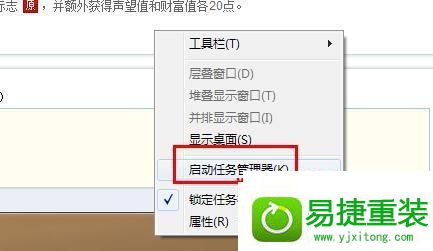
2、在任务管理器中点击“进程”,在下面的进程中找到xplorer进程,点击这个进程就能选中它,然后我们点击右下角的“结束进程”;

3、弹出一个是否要结束该进程的对话框,我们点击结束进程;
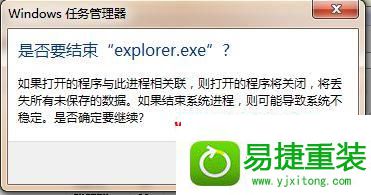
4、接着还是在任务管理器中,点击应用程序,打开应用程序的面板,下面就是应用程序的面板;

5、选择新建任务,也就是点击箭头指出来的这个位置;
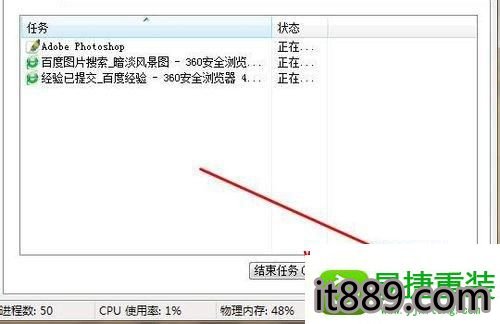
6、弹出了创建任务对话框,下图为新任务对话框;
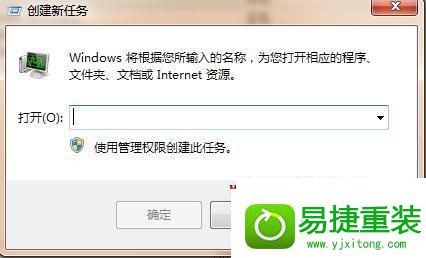
7、我们输入explorer.exe,然后点击确定。这样注册表就生效了。我们就能看到修改后注册表的样子了。
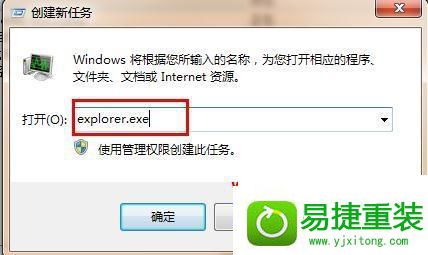
关于win10系统下怎么实现修改注册表不用重启就能生效就给大家介绍到这边了,大家可以按照上面的方法步骤来进行操作吧。
- 专题推荐
- 萝卜家园系统推荐
- 1萝卜家园Ghost Win10 (64位) 全新纯净版v202002(完美激活)
- 2秋叶Win10系统 1909 纯净版202009(64位)
- 3萝卜家园 Ghost Win10 TH 2 64位 正式版 2015.12
- 4萝卜家园Ghost Win10 (32位) 办公纯净版2018年04月(免激活)
- 5萝卜家园Ghost Win10 X64位 快速装机版v2017.10(完美激活)
- 6萝卜家园Ghost Win10x86 极速纯净版v2020.04月(免激活)
- 7萝卜家园 Ghost Win10 32位 专业纯净版 2015.04
- 8萝卜家园Ghost Win10x86 全新纯净版V2019.10月(永久激活)
- 9萝卜家园Ghost Win10 x32位 旗舰增强版V2018年01月(绝对激活)
- 10萝卜家园Ghost Win10 X64 官方通用版 V2016.04
- 萝卜家园系统推荐

